Win11删除自检文件的步骤详解 Win11如何清理自检文件
更新时间:2023-07-07 10:07:47作者:xiaoliu
Win11删除自检文件的步骤详解,Win11是微软最新推出的操作系统版本,它带来了许多新功能和改进,在使用Win11时,有时候我们需要清理自检文件,以释放硬盘空间。下面将详细介绍Win11删除自检文件的步骤。通过执行这些步骤,您可以轻松清理系统中的自检文件,提高系统的性能和响应速度。让我们一起来了解如何清理Win11中的自检文件。
具体方法如下:
1、点击桌面开始菜单,打开运行窗口。
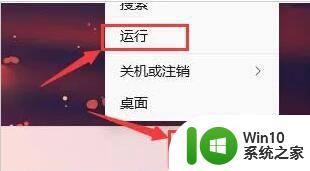
2、输入regedit后点击确定按钮打开注册表编辑器。
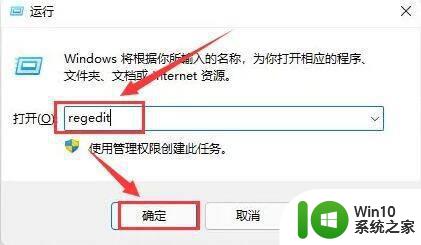
3、在文件处搜索定位计算机HKEY_LOCAL_MACHINESYSTEMCurrentControlSetControlSession Manager位置。
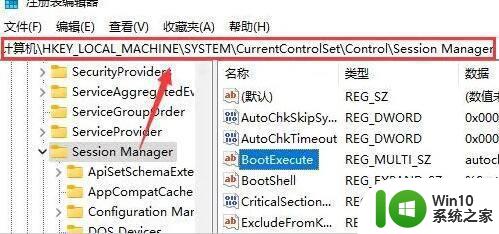
4、鼠标双击打开BootExecute文件。
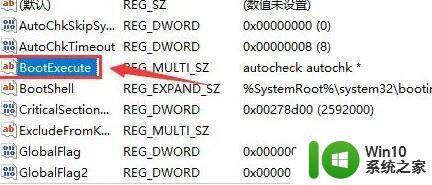
5、在弹出的多字符串编辑窗口中,删除数值数据即可。
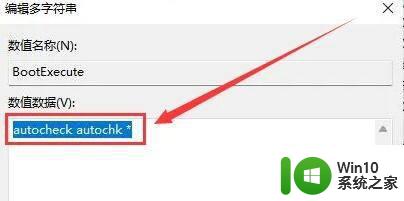
以上是Win11删除自检文件的详细步骤解释,如果您遇到相同的问题,可以按照本文提供的方法进行解决。
Win11删除自检文件的步骤详解 Win11如何清理自检文件相关教程
- win11开机跳过硬盘自检的步骤 win11开机怎么跳过硬盘自检
- win11删除旧系统文件步骤 如何彻底删除win11旧系统文件
- win11如何去除开机自检 Win11关闭开机自检的方法
- win11的主文件夹怎么删除 删除Win11 22h2文件管理器主文件夹
- win11系统推荐文件如何清理 win11系统删除推荐文件的步骤和方法
- win11启动删除 Win11删除休眠文件hiberfil.sys的步骤
- Win11如何卸载防病毒软件 Win11删除防病毒文件步骤
- win11强制删除文件的两种操作方法 win11如何强制删除文件
- win11主文件夹如何删除 win11主文件夹删除方法
- win11系统如何绕过硬件检测 - 如何绕过Win11系统的硬件检测
- win11总是自动删除软件怎么取消 win11自动删除软件怎么办
- win11系统文件会自动删除的解决方法 win11系统文件被误删怎么恢复
- win11系统启动explorer.exe无响应怎么解决 Win11系统启动时explorer.exe停止工作如何处理
- win11显卡控制面板不见了如何找回 win11显卡控制面板丢失怎么办
- win11安卓子系统更新到1.8.32836.0版本 可以调用gpu独立显卡 Win11安卓子系统1.8.32836.0版本GPU独立显卡支持
- Win11电脑中服务器时间与本地时间不一致如何处理 Win11电脑服务器时间与本地时间不同怎么办
win11系统教程推荐
- 1 win11安卓子系统更新到1.8.32836.0版本 可以调用gpu独立显卡 Win11安卓子系统1.8.32836.0版本GPU独立显卡支持
- 2 Win11电脑中服务器时间与本地时间不一致如何处理 Win11电脑服务器时间与本地时间不同怎么办
- 3 win11系统禁用笔记本自带键盘的有效方法 如何在win11系统下禁用笔记本自带键盘
- 4 升级Win11 22000.588时提示“不满足系统要求”如何解决 Win11 22000.588系统要求不满足怎么办
- 5 预览体验计划win11更新不了如何解决 Win11更新失败怎么办
- 6 Win11系统蓝屏显示你的电脑遇到问题需要重新启动如何解决 Win11系统蓝屏显示如何定位和解决问题
- 7 win11自动修复提示无法修复你的电脑srttrail.txt如何解决 Win11自动修复提示srttrail.txt无法修复解决方法
- 8 开启tpm还是显示不支持win11系统如何解决 如何在不支持Win11系统的设备上开启TPM功能
- 9 华硕笔记本升级win11错误代码0xC1900101或0x80070002的解决方法 华硕笔记本win11升级失败解决方法
- 10 win11玩游戏老是弹出输入法解决方法 Win11玩游戏输入法弹出怎么办
win11系统推荐
- 1 win11系统下载纯净版iso镜像文件
- 2 windows11正式版安装包下载地址v2023.10
- 3 windows11中文版下载地址v2023.08
- 4 win11预览版2023.08中文iso镜像下载v2023.08
- 5 windows11 2023.07 beta版iso镜像下载v2023.07
- 6 windows11 2023.06正式版iso镜像下载v2023.06
- 7 win11安卓子系统Windows Subsystem For Android离线下载
- 8 游戏专用Ghost win11 64位智能装机版
- 9 中关村win11 64位中文版镜像
- 10 戴尔笔记本专用win11 64位 最新官方版